电脑本地连接没有了怎么办?
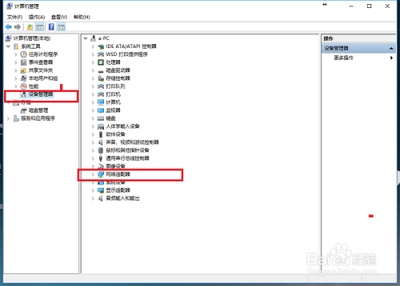
电脑本地连接没有了怎么办?
当您遇到电脑本地连接丢失的问题时,可能会感到困惑和无助。不过,不用担心,以下是一些详细的解决步骤,帮助您恢复本地连接。
方法一:检查网络适配器驱动
- 打开设备管理器:右键点击“计算机”或“此电脑”图标,选择“管理”,在弹出的窗口中,点击“设备管理器”。
- 检查网络适配器:在设备管理器中找到网络适配器,右键点击并选择“更新驱动程序软件”。
- 更新或重新安装驱动:根据提示操作,系统会自动搜索可用的驱动程序并进行安装。
方法二:检查物理连接
- 检查网线和接口:确保您的电脑与路由器或调制解调器的连接正常。如果连接出现问题,可能需要重新插拔网线或者更换网线。同时,检查电脑上的网卡接口是否正常工作。
方法三:重启设备和路由器
有时候,重启设备和路由器可以解决一些临时性的问题。尝试关闭电脑和路由器,然后重新打开,看看问题是否得到解决。
方法四:检查操作系统设置
- 确保设置正确:检查您的操作系统设置,例如,检查网络连接设置,确保已启用本地连接。此外,检查防火墙设置,确保没有阻止电脑连接到网络。
方法五:重置网络设置
- 重置网络设置:在Windows系统中,按下Win键+I打开设置,点击“网络和Internet”,点击“网络设置”,选择“重置为默认值”。请注意,这将删除所有已设置的网络配置,包括Wi-Fi和蓝牙连接。
方法六:检查服务进程
- 检查服务进程:有时候不小心禁用了某些服务也可能造成本地连接丢失。确保相关服务如“Remote Procedure Call (RPC)”处于“自动”和“已启动”状态。
方法七:使用网络故障排除工具
Windows系统提供了网络故障排除工具,可以自动检测和修复常见的网络连接问题。您可以尝试使用这个工具来诊断和解决问题。
通过上述方法,您应该能够解决电脑本地连接丢失的问题。如果问题依然存在,建议联系专业的技术支持人员进行进一步的帮助。
本篇文章所含信息均从网络公开资源搜集整理,旨在为读者提供参考。尽管我们在编辑过程中力求信息的准确性和完整性,但无法对所有内容的时效性、真实性及全面性做出绝对保证。读者在阅读和使用这些信息时,应自行评估其适用性,并承担可能由此产生的风险。本网站/作者不对因信息使用不当或误解而造成的任何损失或损害承担责任。
